Server2003 DNS服务配置NS记录
- 格式:docx
- 大小:325.16 KB
- 文档页数:8

实验Windows 2003 DNS服务器的配置实验目的学会构建windows Server 2003的DNS服务器。
学会使用nslookup验证DNS服务器配置。
实验环境利用虚拟机建立Windows Server 2003服务器一台,WIN XP PC机一台实验参考拓扑如图所示:说明:具体实验的IP地址可以不同,但必须保证PC机和DNS服务器的IP网段相同。
实验原理Windows Server 2003是功能强大的网络操作系统,可以提供各种网络服务,本实验介绍使用Windows 2003构建DNS服务器的过程。
实验步骤1.在Windows Server 2003上安装DNS服务。
通常采用以下两种安装方法:一、在Widnows Server 2003上运行”配置您的服务器向导”,在”服务器角色”窗口中选择”DNS服务器”选项,如图所示:根据提示插入Windows Server 2003的安装盘,完成DNS服务端软件的安装。
二、选择控制面板-添加删除程序-添加/删除Windows组件-网络服务-DNS服务,完成DNS服务端软件的安装,如图所示:2.Windows Server 2003 DNS服务器的配置与管理。
添加正向搜索区域:使用Windows Server 2003的”配置服务器向导”安装DNS服务器时会创建一个全新的DNS区域,而通过Windows 组件方式安装DNS服务器,则需要全新创建DNS区域,在一台DNS服务器上可以提供多个域名的DNS解析,因此可以创建多个DNS区域。
单击”开始”->”管理工具”->”DNS”打开DNS控制台,如图所示,其中ML37J3FPY4W6G7I为实验时服务器的主机名。
右击”正向查找区域”选项,选择快捷菜单中的”新建区域”选项,显示新建区域向导”。
单击”下一步按钮弹出”区域选项窗口”,如图所示,r若要创建新的区域,应当选择”主要区域”单选项。
点击下一步选择Active Directory数据复制方式,选择默认即可,点击下一步之后出现区域名称输入对话框,本实验输入作为区域名称,如图所示:根据向导最终完成正向区域的创建。


windows2003 DNS服务器配置(图文详解)作者:字体:[增加减小] 类型:时间:2014-05-06我要评论目前很多企业事业单位都建立了单位部的局域网,网络部都配备相关的服务器(如web、ftp 等服务器)。
部网络的用户都希望所有的服务器都用域名来访问,网络管理员可以采用在部搭建DNS服务器的方式来实现目前很多企业事业单位都建立了单位部的局域网,网络部都配备相关的服务器(如web、ftp 等服务器)。
部网络的用户都希望所有的服务器都用域名来访问,网络管理员可以采用在部搭建DNS服务器的方式来实现。
在部网络搭建DNS服务器,让用户在其计算的“DNS服务器的IP地址”中输入部网络DNS服务器的ip地址。
在该部网络的DNS服务器上建立正向、方向搜索区域。
将没有注册互联网域名服务器的域名在部网络DNS服务器上建立相应的记录,则用户就可以用这个D NS服务器来将域名解析为对应的IP地址,或者将IP地址解析为对应的域名。
用户对已注册互联网域名的访问,可以在部DNS服务器上配置转发器,将部DNS服务器无法解析的域名转发带互联网的DNS服务器上查询。
实验前准备:首先把本机的TCP/IP属性改好,例如(DNS的IP要填上本机的IP,本机IP一定是固定IP)安装好DNS组件一配置DNS服务器1 打开DNS控制台2 右键【SERVER1】选择【配置DNS服务器】3 出现下图----【下一步】3 选择【创建正向和反向查找区域(适合大型网络使用)】-----【下一步】4 选择【是,创建正向查找区域(推荐)(Y)】,单击【下一步】5 选择【主要区域(P)】,单击下一步6 填入区域名称(如果网络中的服务器要使用的完整域名是“ .test.”,则在区域名称中填入“test.”)7 创建新区域文件,文件名称采用默认值,单击【下一步】8 在弹出的窗口中可以选择是否接受动态更新,如果对安全要求不高,可以选择【允许非安全和安全动态更新(A)】,本实验选【不允许动态更新】DNS服务器能完全正常工作,出了配置正向(域名到IP地址)解析外,还要配置反向(IP地址到域名)解析。

1:安装DNS服务器。
在Windows Server 2003中点击开始-》控制面板-》添加和删除程序-》添加删除Windows 组件-》勾选网络服务-》详细信息-》勾选域名系统(DNS)最后确定进行安装(如下图所示)。
2:在管理工具中找到DNS点击打开(如下图所示)。
3:在正向查找区域点击右键新建区域。
点击下一步:选择主要区域。
点击下一步:区域名称 点击下一步:默认,点击下一步:默认,点击下一步:点击完成。
4:在域 上点击右键新建主机。
名称:web;IP地址:为主机IP。
点击添加主机完成。
5:新建别名。
别名:yan; 目标主机的完全合格的域名点击浏览选择点击确定完成。
6:在客户机上设置并进行测试。
网上邻居-》属性-》本地连接-》属性-》双击TCP/IP 进行设置。
选择使用下面的IP地址,IP地址和主机的在同一个网段。
首选DNS服务器为WindowsServer2003 的主机IP地址(192.168.1.120)。
点击确定。
下面进行测试:在客户机中运行cmd 。
ping 别名。
成功将解析为主机IP192.168.1.120。
7:反向查找区域。
反向区域是根据IP地址查找主机名。
新建区域查找:网络ID为你的局域网所在网段,点击下一步。
默认点击下一步。
默认点击下一步:点击完成。
8:在反向查找查找区域中点击右键新建指针。
点击浏览选择主机名为:主机IP号把0改为120点击确定完成。
下面在客户机中进行测试。
运行cmd在命令行上输入nslookup测试成功!。
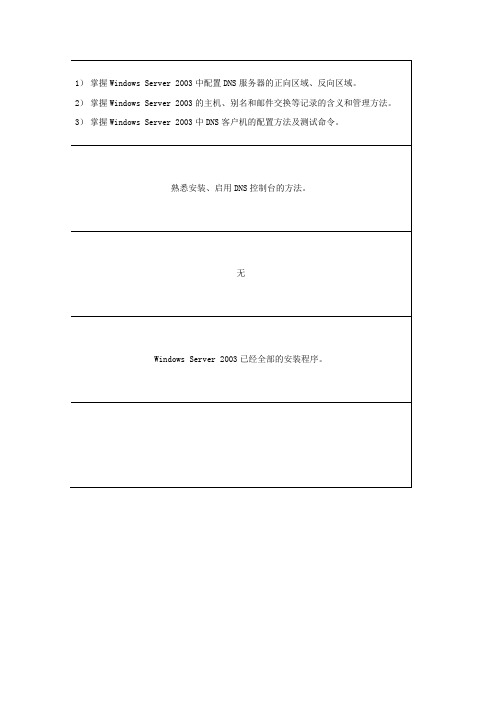

DNS A记录 NS记录 MX记录 CNAME记录 TXT记录 TTL值 PTR值建站名词解释:DNS A记录 NS记录 MX记录 CNAME记录 TXT记录 TTL值 PTR 值泛域名泛解析域名绑定域名转向1. DNSDNS:DomainName System域名管理系统域名是由圆点分开一串单词或缩写组成的,每一个域名都对应一个惟一的IP地址,这一命名的方法或这样管理域名的系统叫做域名管理系统。
DNS:DomainName Server域名服务器域名虽然便于人们记忆,但网络中的计算机之间只能互相认识IP地址,它们之间的转换工作称为域名解析,域名解析需要由专门的域名解析服务器来完成,DNS 就是进行域名解析的服务器。
查看DNS更详细的解释2. A记录A (Address)记录是用来指定主机名(或域名)对应的IP地址记录。
用户可以将该域名下的网站服务器指向到自己的webserver上。
同时也可以设置域名的子域名。
通俗来说A记录就是服务器的IP,域名绑定A记录就是告诉DN S,当你输入域名的时候给你引导向设置在DN S的A记录所对应的服务器。
简单的说,A记录是指定域名对应的IP地址。
3. NS记录NS(Name Server)记录是域名服务器记录,用来指定该域名由哪个DNS服务器来进行解析。
您注册域名时,总有默认的DN S服务器,每个注册的域名都是由一个D NS域名服务器来进行解析的,DNS服务器N S记录地址一般以以下的形式出现:ns1.domain.com、ns2.domain.com等。
简单的说,NS记录是指定由哪个DNS服务器解析你的域名。
4. MX记录MX(Mail Exchang er)记录是邮件交换记录,它指向一个邮件服务器,用于电子邮件系统发邮件时根据收信人的地址后缀来定位邮件服务器。
实验三DNS服务器的配置一、实验目的:1、学习Windows Server 2003下DNS服务器的配置;2、了解DNS服务器的工作过程。
二、实验环境:操作系统:Windows Server 2003;服务器软件:Windows自带的DNS服务器。
说明:本实验应以2台计算机为一组进行。
为了能成功实现各组的互访,请各组使用不同的域名区域:第1组:、第2组:、第3组:、……这里以第1组为例进行实验,其他各组请使用不同的区域名和IP地址。
三、实验内容:1号计算机角色:应用程序服务器(其中包含Web网站2个、Ftp站点2个)、辅助DNS服务器2号计算机角色:主要DNS服务器方案一:每个Web网站使用一个IP地址,Ftp站点使用与对应的Web网站相同的IP地址,主要DNS服务器和辅助DNS服务器也有各自的IP地址,共需4个IP地址:(表中IP地址和域名请自行修改)(1) 为1号机和2号机配置IP地址、DNS服务器地址。
(2) 在1号计算机上创建2个Web网站,每个Web网站再创建一个对应的Ftp站点,Ftp站点的主目录与对应的Web网站的主目录相同,用于向Web网站中上传网页。
(3) 以2号机为客户机,利用Ftp向网站中上传网页,并用浏览器查看网页,直到工作正常为止。
(4) 在2号机上安装主要DNS服务器,为各Web网站和Ftp站点配置正向域名解析和反向域名解析。
(5) 用命令行测试DNS服务器的正向解析和反向解析是否成功。
用浏览器访问各网站,检查是否可以用域名访问各网站。
(6) 在2号机上安装辅助DNS服务器,把它与1号机中的主要DNS服务器相关联。
(7) 停用1号机中的主要DNS服务器,用域名访问网站,测试辅助DNS服务器是否能正常工作。
方案二:1号机和2号机各有一个IP地址,各网站用主机头进行区分,各Ftp站点用端口号区分。
(1) 按照上表的规划,删除1号机中多余的IP地址,修改各网站的相关参数。
(2) 在2号机上重新配置各Web网站和Ftp站点的域名解析。
域名系统中的NS记录如何配置与管理概述:域名系统(Domain Name System,缩写为DNS)是互联网上对IP 地址和域名进行转换的一套分布式命名系统。
在域名系统中,NS记录(Name Server Record)是用于指定域名的DNS服务器的记录。
正确的配置和管理NS记录对于确保域名的顺利解析和网站的正常访问至关重要。
本文将分为三个部分论述NS记录的配置和管理。
I. NS记录的基本概念NS记录是域名系统中非常重要的一种记录,它告诉世界上的DNS 服务器应该把域名解析的请求转发到哪个DNS服务器上。
每个域名至少需要两个NS记录,通常是一个主NS记录和一个备用NS记录。
当用户输入一个域名时,用户的计算机会首先向本地DNS服务器发出解析请求,如果本地DNS服务器没有缓存该域名的解析结果,它会向根域名服务器发出请求。
通过NS记录,根域名服务器将解析请求转发给负责该域名的顶级域名服务器,然后顶级域名服务器再根据NS记录将解析请求转发给更具体的域名服务器,直到找到负责该域名的DNS服务器并获取对应的IP地址。
II. NS记录的配置正确配置NS记录是保证域名系统正常运行的关键。
在进行NS记录配置之前,首先需要购买一个域名并申请DNS托管服务。
然后,根据提供商的要求,登录管理控制台,在DNS设置页面选择NS记录配置项。
一般来说,用户需要填写DNS服务器的主机名、主机IP地址和优先级。
主机名即为该DNS服务器的名称,例如;主机IP地址是服务器的具体IP地址,例如;而优先级则是为了应对备用DNS服务器的设置,数字越小表示优先级越高。
用户可以按照提供商的指引,在相应的输入框中填入正确的信息并保存更改。
一旦配置完成,DNS服务器将会发送配置通知给更高级别的域名服务器,使其生效。
III. NS记录的管理1. 添加或修改NS记录在某些情况下,用户可能需要添加或修改NS记录。
例如,用户可能在更换托管服务商时需要更改主NS记录。
域名系统中的NS记录如何设置与管理在互联网的世界中,域名扮演着连接用户和网站的重要桥梁。
然而,一个域名想要正常地解析到对应的网站服务器,就需要正确设置与管理域名系统(DNS)中的NS记录。
本文将探讨如何设置和管理NS记录,以确保域名的正常运行。
一、理解NS记录的作用NS记录是域名系统中的一种关键记录类型,即“Name Server”(名称服务器)记录。
它指定了域名使用的DNS服务器。
当用户输入一个域名时,电脑会向指定的NS服务器发出请求,以查询与域名对应的IP地址。
因此,正确设置和管理NS记录对于域名的解析至关重要。
二、选择合适的DNS服务提供商在设置和管理NS记录之前,我们需要选择一个合适的DNS服务提供商。
市面上有很多DNS服务提供商可供选择,如GoDaddy、Cloudflare、AWS等。
我们需要根据自己的需求和预算来选择合适的服务商。
一般来说,一个可靠且具备稳定性的DNS服务提供商能够确保域名的正常解析。
三、设置NS记录1. 登录域名注册商的控制面板首先,我们需要登录到注册域名的控制面板。
在控制面板中,一般会有一个选项卡或菜单来管理NS记录。
2. 进入NS记录管理页面在控制面板中,找到NS记录管理页面。
这个页面可能被称为“DNS设置”、“域名服务器”或类似的名称。
点击进入该页面。
3. 添加/编辑NS记录在NS记录管理页面中,可以看到已经设置的NS记录,如果没有的话,会是一个空白页面。
点击“添加NS记录”或“编辑NS记录”按钮。
4. 输入正确的NS服务器信息在添加/编辑NS记录的页面中,需要填写正确的NS服务器信息。
这些信息通常由DNS服务提供商提供。
一般情况下,需要填写主机名(通常是一个子域名,如“ns1”),以及对应的IP地址。
5. 保存设置完成NS记录的填写后,点击“保存”或“应用”按钮,以保存设置的更改。
通常,DNS设置的更改会在几分钟或几小时内生效。
四、管理NS记录1. 定期检查NS记录为了确保域名的正常运行,建议定期检查NS记录的配置。
NS记录工作原理一、什么是NS记录?在了解NS记录的工作原理之前,首先需要了解NS记录是什么。
NS记录(Name Server record)是域名系统(DNS)中的一种记录类型,用于指定托管特定域名的域名服务器。
它通常用于将域名解析的请求转发到正确的服务器上。
二、NS记录的作用NS记录的主要作用是帮助将域名和IP地址对应起来,从而实现域名解析。
当用户在浏览器地址栏输入一个域名时,系统会通过NS记录找到对应的域名服务器,然后将域名解析为对应的IP地址,最终建立与目标服务器的连接。
三、NS记录的工作原理NS记录的工作原理可以简单分为以下几个步骤:1. 域名注册要使用NS记录,首先需要注册一个域名。
域名注册是指用户向域名注册商购买域名的过程。
在注册过程中,用户可以指定使用自己搭建的域名服务器作为NS记录的目标。
2. 搭建域名服务器在注册完域名后,用户需要搭建一个域名服务器来处理域名解析的请求。
域名服务器可以是用户自己搭建的服务器,也可以是购买的托管服务。
在搭建域名服务器时,需要将NS记录的目标地址设置为服务器的IP地址。
3. NS记录设置在域名注册商提供的管理界面中,用户可以设置NS记录。
用户需要将自己搭建的域名服务器的地址填入NS记录中。
这样,当有人访问用户的域名时,系统就会通过NS记录找到用户指定的域名服务器。
4. 域名解析一旦有人访问用户的域名,系统就会通过域名解析的方式将域名转换为IP地址。
系统会查找域名服务器中的NS记录,根据记录中的地址找到域名服务器。
域名服务器会根据请求的域名找到对应的IP地址,并将IP地址返回给系统。
5. 建立连接在获取到IP地址后,系统会使用获取到的IP地址与目标服务器建立连接。
通过这个连接,用户就可以访问目标服务器上的网站或其他资源。
四、NS记录的优化和注意事项1. 多台域名服务器为提高域名解析的效率和可靠性,建议使用多台域名服务器。
这样可以实现负载均衡,减轻单台服务器的压力,并提供容错机制,在某台服务器宕机时能够自动转发到其他正常运行的服务器上。
Winserver DNS服务配置NS记录步骤
关于这个鬼问题,找了好几天,最后在DNS自带文档中找到,共享出来不喜勿喷。
谢谢!!
照顾没做过DNS的同学,咱们从DNS组件添加完毕开始说起,如果不知道怎么添加,去找度娘。
首先,新建正向解析区域。
单击新建区域新建一个正向解析区域。
选择主要区域,下一步。
输入要解析域的域名,本文以为示例,填写完毕下一步。
创建新文件,默认配置即可。
然后下一步
不允许动态更新,下一步
然后单击完成,完成正向解析区域配置。
步骤基本相同略
然后以同样的方式新建反向解析区域。
网络ID处填写欲解析地址的所在网段。
比如我要做一个NS记录,将 指向172.28.101.153,此处填写网络位172.28.101,然后下一步。
步骤基本相同略
现在开始配置NS记录
在正向解析区域新建一个A记录,右键单击,然后选择新建主机。
名称为NS1,填入要将请求转向的地址。
于反向区域新建指针,配置如图,确定。
建立反向指针。
正向区域新建委派,配置如图。
单击添加,出现新建资源记录,然后单击浏览。
选择之前新建的NS1的A记录
确认后如上图。
然后下一步,确认完成。
测试成功,DNS已将请求转发到172.28.101.153并得到回复。